

Страница PDF-документа может содержать данные, которые относятся к процессу печати и находятся за пределами готовой страницы. К таким данным относится область печати в край, метки печати и т. д. Для управления этими данными на странице PDF-документа могут размещаться до 5 дополнительных рамок.
[Рамка печатных материалов] (по умолчанию)
Рамка носителя используется при первом открытии документа без страничного программирования.
PRISMAprepare Go использует рамку носителя каждой страницы для определения размера носителя этой страницы.
После назначения размера носителя рамка носителя больше не используется PRISMAprepare Go.
Рамка носителя всегда присутствует и является самой большой рамкой PDF-документа.
[Рамка печати в край]
Помимо содержимого страницы, рамка печати в край может содержать область печати в край.
Область печати в край обычно на 3–5 мм больше рамки обрезки.
[Рамка обрезки]
Рамка обрезки определяет предполагаемые размеры окончательной страницы.
Обрезанная страница включает только содержимое.
Рамка обрезки каждой страницы соответствует размеру страницы.
Теоретически каждая страница PDF может иметь собственный размер.
[Область кадрирования]
Область кадрирования определяет область, которой будет ограничено содержимое страницы.
Помимо области печати в край и содержимого страницы, рамка кадрирования может содержать метки печати, метки обрезки, панели цветов и другие элементы.
Метки печати и другие элементы удаляются со страниц исходного PDF-документа.
[Рамка рисунка]
Определяет область на странице, которая представляет особый интерес. Она редко используется приложениями.
В приложении PRISMAprepare Go не используется рамка рисунка.
Размер рамки обрезки всегда соответствует размеру страницы. Размер рамки носителя не всегда совпадает с размером физического носителя документа. Например, при создании буклетов PRISMAprepare Go помещает две страницы на одну сторону носителя. У каждой страницы есть своя рамка носителя, которая не соответствует по размеру носителю буклета.
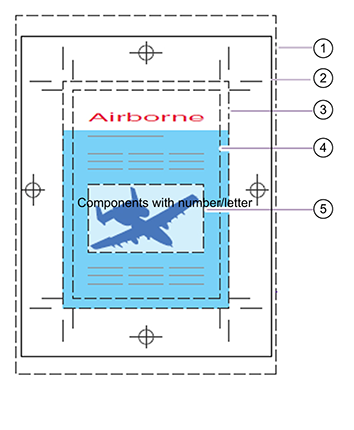
Приложение PRISMAprepare Go создает отсутствующие рамки PDF при первом открытии документа без страничного программирования в PRISMAprepare Go.
Если рамка обрезки не задана, но задана рамка печати в край, то создается рамка обрезки такого же размера.
Если рамка печати в край не задана, но задана рамка кадрирования, то создаются рамки обрезки и печати в край такого же размера.
Если и рамка кадрирования не задана, то создаются рамки обрезки, кадрирования и печати в край такого же размера, как рамка носителя. Рамка носителя всегда присутствует на странице PDF-документа.
Применяются следующие правила определения размера:
[Рамка печатных материалов] > [Область кадрирования] > [Рамка печати в край] > [Рамка обрезки].
Приложение PRISMAprepare Go автоматически меняет размер рамки обрезки при изменении размера страницы.
PRISMAprepare Go автоматически поддерживает соотношение размеров рамок PDF в соответствии с правилами определения размера.
[Рамка печатных материалов] > [Область кадрирования] > [Рамка печати в край] > [Рамка обрезки].
Оператор может менять размер рамок PDF по своему усмотрению.
Например, когда для страницы назначается носитель меньшего размера, можно уменьшить размер страницы. В этом случае PRISMAprepare Go автоматически меняет размер рамки обрезки. PRISMAprepare Go не меняет рамку обрезки, когда для страницы назначается носитель большего размера без изменения размера страницы. При необходимости оператор может вручную изменить размер других рамок PDF.
По умолчанию содержимое рамки печати в край печатается в том случае, если документ содержит область печати в край. В остальных случаях печатается содержимое рамки кадрирования.
На вкладке панели [Параметры] можно выбрать область, которая будет печататься. В этом диалоговом окне можно выбрать, какую рамку PDF будет печатать система.